Jeder von uns weiß wie wichtig ist sichere Internetverbindung, heutzutage sind am meisten öffentliche Wifi Plätze ein Ort wo Leute in die Falle tappen. Sicherheit und Performance im VPN Bereich haben einen neuen Namen: Wireguard VPN. Wireguard VPN ist eine Technologie zum Aufbau von sicheren VPN Netzwerken, die von US Entwickler Jason Donenfeld als Alternative zu bekannten Lösungen wie IPSec, SSTP oder OpenVPN entwickelt wurde.
Hier handelt es sich um eine Mischung aus VPN Protokoll und VPN Server Software. Im Gegensatz zu anderen Lösungen punktet Wireguard VPN Software mit ihrer einfachen und unkomplizierten Konfiguration, einen deutlich schnelleren Verbindungsaufbau und ein stabiles VPN Tunneling, was ist sehr wichtig bei der Nutzung von mobilen Geräten.
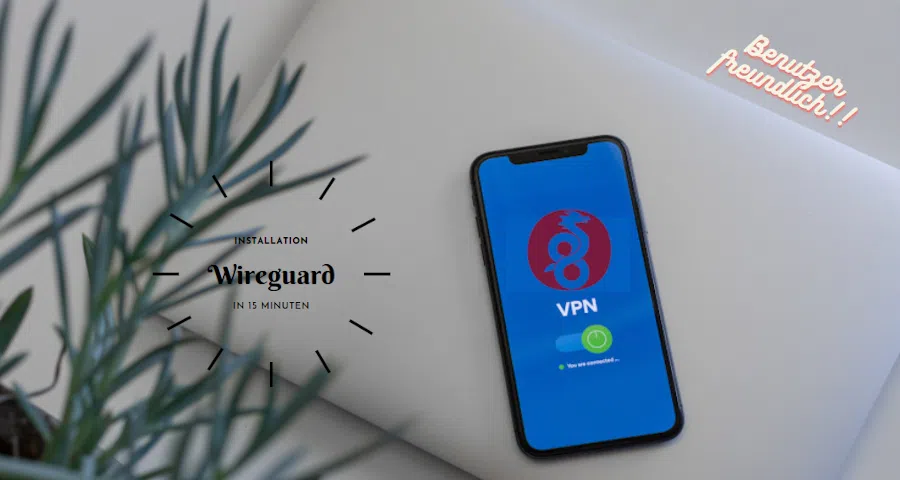
Seiteninhalt:
Warum solltest du Wireguard VPN installieren?
Wie die Statistiken belegen, 67 Prozent Menschen benutzen Smartphone mehr als PC oder Laptop. Internetsurfen, Einkaufen, Online Banking oder ähnliches wird mit Handy erledigt, nur ein kleines Teil diese Menschen hat sich Gedanke über Verbindungssicherheit gemacht. Was kann ein Hacker an öffentlichen Hotspots machen?
- Er kann Router hacken und DNS Adresse fälschen, so wird gesamte Internetverkehr über ihm bekannte Server abgewickelt und analysiert, durchgesucht nach Passwörter, Kartennummer, Zugangsdaten und ähnliches.
- Der Hacker kann in der Nähe sein und mit sein Laptop und passende Software wie z.B. WireShark, Datenverkehr mitschneiden und später wie in Punkt 1 bearbeiten und durchsuchen.
Grundsätzlich das machen Leute mit kriminelle Energie, dafür müssen sie keine IT Experte sein, Anleitungen aus Internet und bisschen Übung. Darum bleibt nicht naiv, schütze dich, bevor zu spät ist. Wireguard VPN wird besonders geschätzt wenn die Leute im Ausland Urlaub machen.
- Stoppen Sie gängige Online-Bedrohungen. Scannen Sie neue Downloads auf Schadsoftware und Viren, vermeiden Sie gefährliche Links und blockieren Sie aufdringliche Werbung. Dies ist eine hervorragende Möglichkeit, Ihre Daten und Geräte zu schützen, ohne in zusätzliche Antivirensoftware investieren zu müssen.
- Secure your connection. Ändern Sie Ihre IP-Adresse, um sicherer in jedem Netzwerk zu arbeiten, zu surfen und zu spielen – einschließlich in Cafés, im Remote-Büro oder einfach in Ihrem Wohnzimmer.
- Warnungen bei Datenlecks erhalten. Unser Dark Web Monitor warnt Sie, wenn Ihre Kontodaten auf illegalen Hacker-Websites entdeckt werden, sodass Sie frühzeitig Maßnahmen ergreifen können.
- Schützen Sie all Ihre Geräte. Die NordVPN-App ist auf Windows, macOS, iOS, Linux, Android, Amazon Fire TV Stick und vielen anderen Geräten verfügbar. Sie können NordVPN auch auf Ihrem Router installieren, um Ihren gesamten Haushalt zu schützen.
- Genießen Sie unkomplizierte Sicherheit. Die meisten Verbindungsprobleme bei der Verwendung von NordVPN können durch einfaches Wechseln des VPN-Protokolls in den App-Einstellungen oder durch die Verwendung verschleierter Server behoben werden. In jedem Fall steht Ihnen unser Hilfe-Center rund um die Uhr zur Verfügung.
Wireguard VPN Installation auf Raspberry Pi
Vielleicht hast Zuhause ein Raspberry Pi übrig, reicht auch zweite oder dritte Generation und kannst in 15 Minuten Wireguard VPN installieren und sofort benutzen. Es gibt nur ein Hacken: Du hast keine DS Lite Internetanschluss, am meisten von Vodafone Kabel.
Wenn du DS Lite hast und willst deine Heimnetzwerk von außen erreichbar machen, dann kannst meine Anleitung DS Lite mit Server benutzen und die Erreichbarkeit für NAS oder Smart Home mit IPv6 realisieren.
Bevor wir anfangen mit Installation von Wireguard VPN, müssen wir Port 51820 öffnen und IP Adresse in Router zuweisen. Ich zeige dir Beispiel mit Fritzbox *, wenn du andere Router hast solltest gemäß Betriebsanleitung vorgehen.
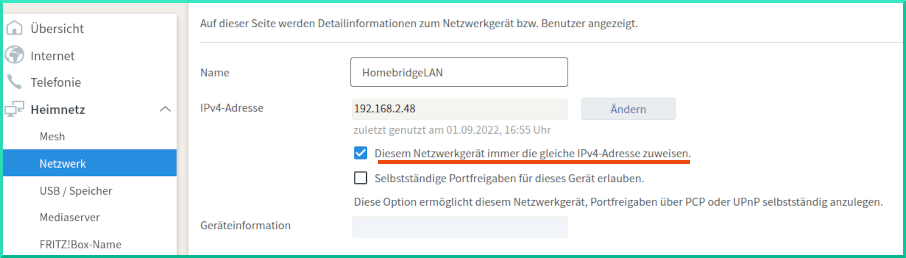
Wichtig is bei Portfreigabe das du UDP Port freigibst. Wenn du andere Port als 51820 freigeben willst, ist auch kein Problem, nur dann muss du später in Konfiguration Datei Standard Eintrag ändern.
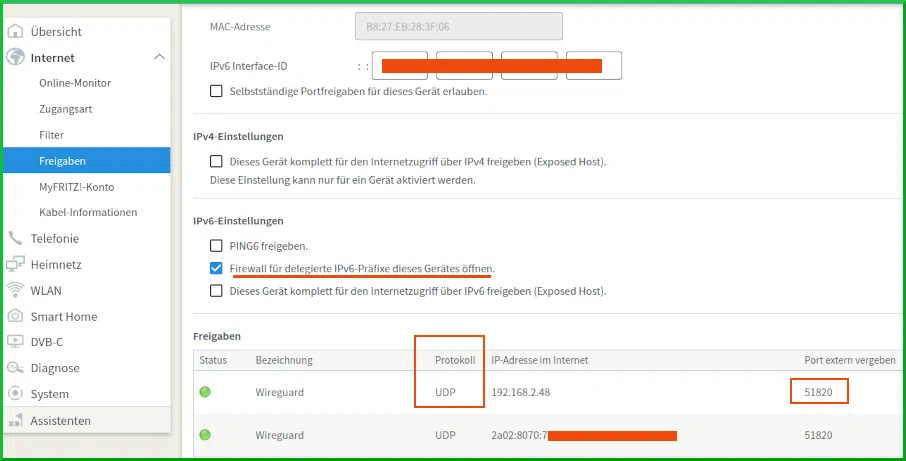
Für Raspberry Pi OS Installation kannst direkt von Herstellerseite Raspberry Pi Imager für dein PC System herunterladen und deine SD Karte * beschreiben. Unter Imager Einstellungen kannst SSH Zugang aktivieren, Zeitzone ändern und Passwort für Benutzer Pi festlegen.
Deine Raspberry Pi hat gestartet und jetzt sollst du mit Hilfe von SSH Client (z.B. Putty) Verbindung mit Raspberry Pi herstellen. Wenn Verbindung steht sollen wir mit Installation anfangen:
Wir installieren Wireguard VPN in sogenannte Docker Container mit WG-Easy von GitHub Seite.
- Raspberry Pi 5 4GB Quad-core ARMA76 (64 Bits - 2,4 GHz)
- Raspberry Pi 5 Gehäuse mit Lüfter und Kühlkörper
- Raspberry Pi 5 Netzteil 5,1 V / 5A / 27W
- 4K HDMI zu Micro HDMI Kabel 1m
- Micro SD 64GB microSDHC UHS-I U1 / Class10 / Lesegeschwindigkeit bis zu 100 MB/s + USB Reader
## Docker Installation ##
sudo apt update
sudo apt install docker.io## Installation WG-Easy Wireguard VPN ##
docker run -d \
--name=wg-easy \
-e WG_HOST=<YOUR_SERVER_IP> \
-e PASSWORD=<YOUR_ADMIN_PASSWORD> \
-v ~/.wg-easy:/etc/wireguard \
-p 51820:51820/udp \
-p 51821:51821/tcp \
--cap-add=NET_ADMIN \
--cap-add=SYS_MODULE \
--sysctl="net.ipv4.conf.all.src_valid_mark=1" \
--sysctl="net.ipv4.ip_forward=1" \
--restart unless-stopped \
weejewel/wg-easyDu muss hier nur zwei Sache ändern: WG_HOST Adresse eintragen, aber du hast keine feste IP Adresse von dein Internet Provider, die ist dynamisch und darum muss du kostenlose DynDNS Service z.B. Duck DNS in Anspruch nehmen. Dein Router bei IP Änderung informiert DynDNS Service und so kannst du immer deine Heimnetzwerk von unterwegs mit DynDNS Adresse (z.B. wireguard.duckdns.org) erreichen. Die Zugangsdaten für dein Router kriegst du von DynDNS Anbieter.
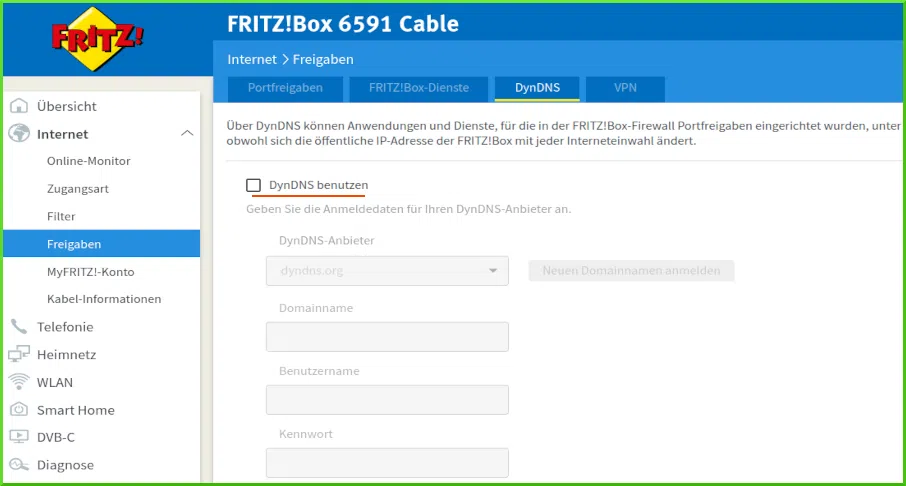
Die zweite Sache welche soll geändert werden ist PASSWORD (Administration-Passwort). Die Installation von WG-Easy ist beendet und wenn du willst prüfen ob alles in Ordnung läuft, dann kannst das mit Befehl docker ps machen.

Die Administrationsoberfläche von Wireguard VPN (WG-Easy) bekommen Sie mit http://Raspberry-IP:51821, Seite ist mit Passwort geschützt.
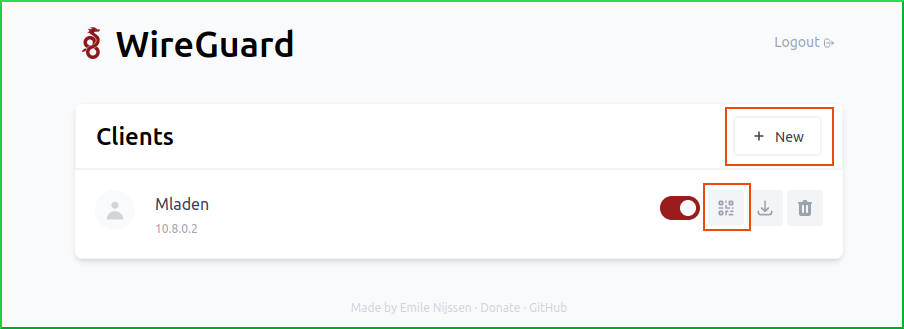
Wie es Abbildung Nr. 5 zeigt, neue Benutzer einfügen dann Scancode generieren und mit Smartphone Wireguard App (Android oder iOS) scannen und VPN Verbindung steht.
Wireguard VPN Installation auf IONOS Cloud Server
Viele IT-Dienstleister bietet Einsteiger Cloud Server für wenig Geld, zum Beispiel eine davon ist Fa. IONOS. Dort bekommst du Cloud Server mit feste IP Adresse, 512 MB RAM und 10 GB Datenspeicher, monatlich kündbar, Preis ab 1 € monatlich. Die Frage ist, wen lohnt sich so ein Cloud Server für Wireguard VPN Installation.
- Wenn du keine Raspberry Pi hast und weil sind die Hardwarepreise enorm gestiegen.
- Du hast schwache Internetanbindung Zuhause oder DS Lite Anschluss.
- Du brauchst schnelle Verbindung und gleichzeitig für mehreren Clients.
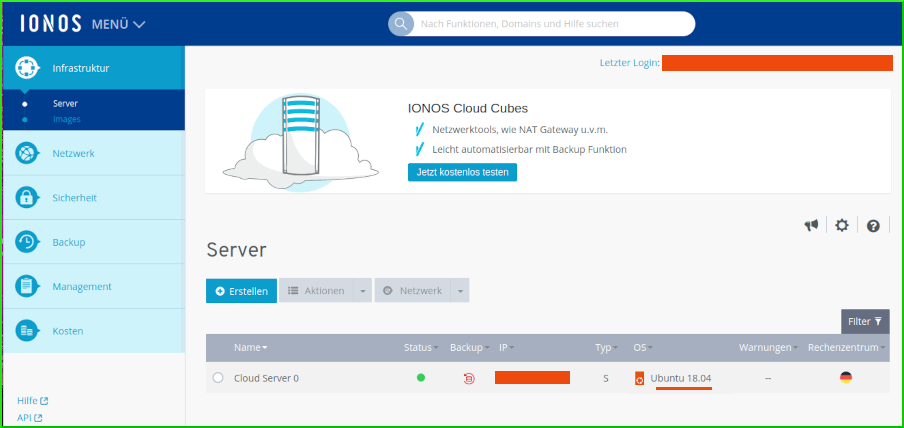
Wenn du so ein Server benutzen willst, dann entfällt folgendes:
- DynDNS wird nicht gebraucht.
- Fritzbox Einstellungen, Portfreigabe.
- Schwache Internetanbindung (Upload-Geschwindigkeit) Zuhause spielt keine Rolle mehr.
- Mehrere Benutzer gleichzeitig möglich.
- Installationsaufwand ist gering.
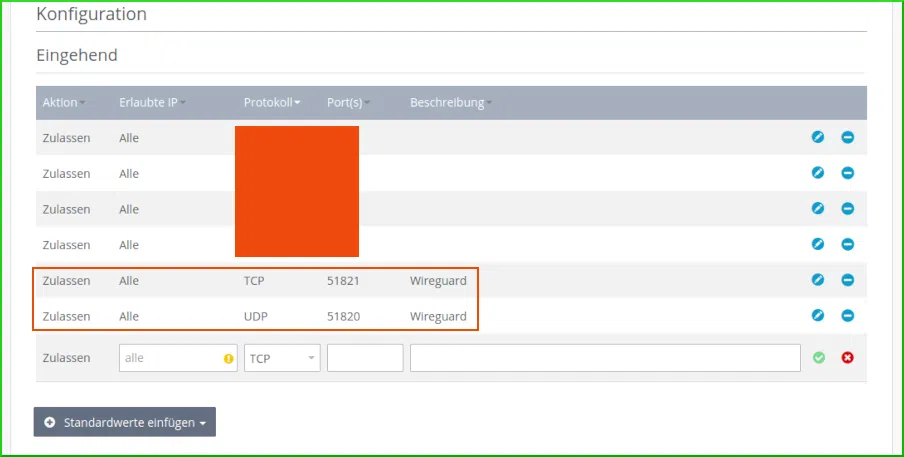
Installation ist ganz einfach, zuerst installierst du Betriebssystem, am besten Ubuntu Server 18.04 LTS, dann Docker und Wireguard VPN (WG-Easy) gemäß Code am Anfang von Artikel. Wenn soweit bist, dann muss noch Port 51820 UDP und 51821 TCP öffnen und damit ist Installation fertig. Wireguard VPN Oberfläche erreichst du mit http://Server-IP:51821, Benutzer konfigurieren und mit Smartphone App Wireguard scannen, deine private VPN ist damit fertig.



